Så här inaktiverar du din Macs pekplatta när en annan mus är ansluten

Pekplattor kan vara irriterande. Din handflata träffar dem medan du skriver, flytta markören och röra upp ditt flöde. Det här kan vara särskilt irriterande om du har en extern mus ansluten och inte ens använder styrplattan.
Om du hellre vill att styrplattan släcker helt den andra kopplar du till någon form av extern mus MacOS erbjuder det här alternativet, men det är lite begravd.
Öppna först Systeminställningar, som du kan hitta genom att klicka på Apple-logotypen längst upp till vänster på din skärm och klicka sedan på "Systeminställningar." Öppna " Tillgänglighet "-panelen.
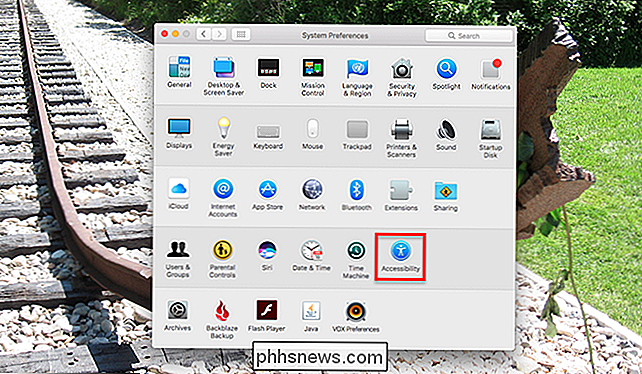
Det är rätt: det här är inte under" Mouse "eller" Trackpad ", som du skulle tro det skulle vara. Oavsett.
I den vänstra panelen i tillgänglighetspanelen rullar du ner tills du ser "Mus och spårväg". Klicka på det och du får se ett antal inmatningsalternativ till vänster.
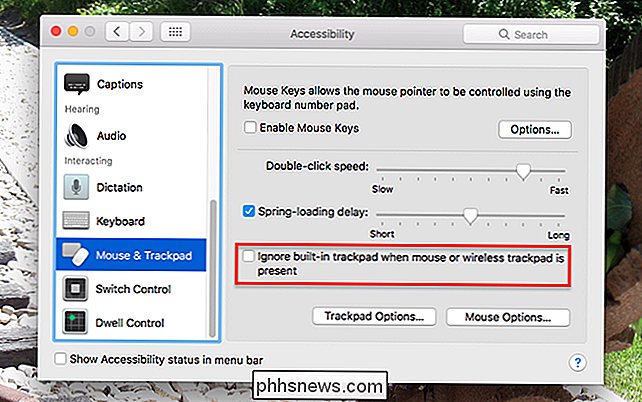
Klicka på kryssrutan som säger "Ignorera inbyggd spårväg när mus eller trådlös spårväg är förinställd", och du är klar. Om en extern mus eller spårväg är ansluten till din MacBook, fungerar inte den inbyggda spårfältet, men den andra den externa enheten är avstängd, den kommer igen till liv igen. Detta fungerar för både USB- och Bluetooth-enheter.
Fotokrediter: ~ d a n ~

ÄR det möjligt att rensa historiken i Windows Command Prompt?
Om du använder Windows-kommandotolken ofta under hela din arbetsdag kanske du vill eller behöver periodiskt rensa kommandotaggen. Är det möjligt att göra det medan kommandotolken fortfarande är öppen? Dagens SuperUser Q & A-post har svaret på en nyfiken läsarens fråga. Dagens Frågor och svar sessions kommer till vår tjänst med SuperUser-en indelning av Stack Exchange, en community-driven gruppering av Q & A-webbplatser.

Så här gör du Windows Felsökning av datorns problem för dig
Windows innehåller en mängd olika "felsökare" som är utformade för att snabbt diagnostisera och automatiskt lösa olika datorproblem. Felsökare kan inte fixa allt, men de är en bra plats att starta om du stöter på ett problem med din dator. Felsökare är inbyggda i kontrollpanelen på Windows 10, 8 och 7, så praktiskt taget alla Windows-användare kan dra nytta av dem.



